禮品盒是立體的圖形,大致由兩個大的面構成。制作的時候可以先畫出草稿圖,注意好透視效果。然后再逐一的制作出各個面。看上去可能復制,制作起來還是蠻簡單的。
最終效果

1、新建一個600 * 600 像素的文檔,背景填充白色。新建一個圖層,用鋼筆勾出圖1所示的梯形選區,選擇漸變工具顏色設置為2,拉出圖3所示的線性漸變。
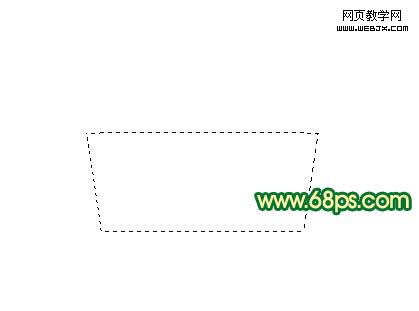
<圖1>
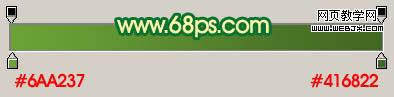
<圖2>

<圖3>
|||
2、新建一個圖層,用鋼筆勾出下圖所示的選區,填充顏色:#54812e。

<圖4>
3、多頂圖層后,選擇矩形選框工具選區圖5所示的選區,并拉上圖6所示的線性漸變色。

<圖5>
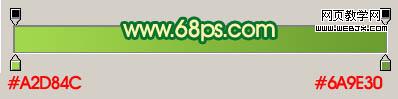
<圖6>
|||
4、新建一個圖層,用矩形選框工具拉一條較細的矩形選區,填充白色,適當改變圖層不透明度,用白色畫筆把兩端稍微點一點白點出來,效果如圖8。

<圖7>

<圖8>
5、新建一個圖層,用鋼筆勾出圖10所示的選區,拉上圖9所示的線性漸變色。
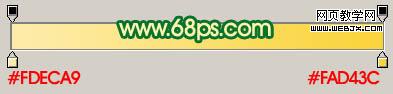
<圖9>

<圖10>
|||
6、新建一個圖層,用矩形工具拉出圖11所示的矩形選區,填充顏色:#b27701。

<圖11>
7、鎖定圖層后,用矩形選框工具選取上面部分,如圖13,拉上圖13所示的線性漸變色。
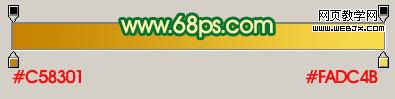
<圖12>

<圖13>
8、用矩形選框選取下面部分并拉上漸變色。

<圖14>
|||
9、再中間部分,方法同上,顏色設置如下圖。

<圖15>
10、新建一個圖層,用鋼筆勾出圖16所示的選區,填充顏色:#db9b15。

<圖16>
11、鎖定圖層后用鋼筆工具勾出圖17所示的選區,拉上漸變色,拉好漸變色后不要取消選區。按ctrl + shift + i 把選區反選,拉上漸變色,效果如圖18。
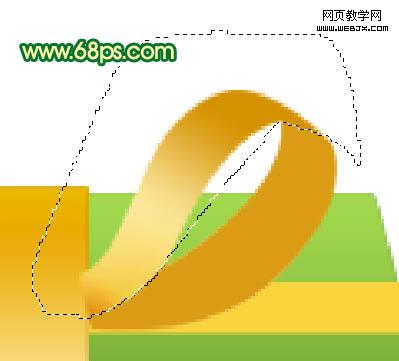
<圖17>

<圖18>
|||
12、左邊的復制過去就可以了。

<圖19>
13、同樣的方法制作蝴蝶結的其他部分,效果如下圖。

<圖20>
14、這一步制作一些表面的褶皺,用漸變即可,效果如下圖。

<圖21>
|||
15、制作陰影,方法自選,效果如下圖。

<圖22>
16、最后加上背景漸變色,完成最終效果。

<圖23>
新聞熱點
疑難解答